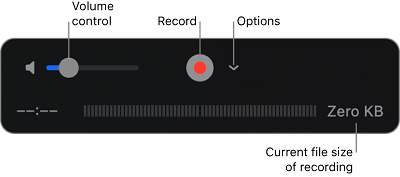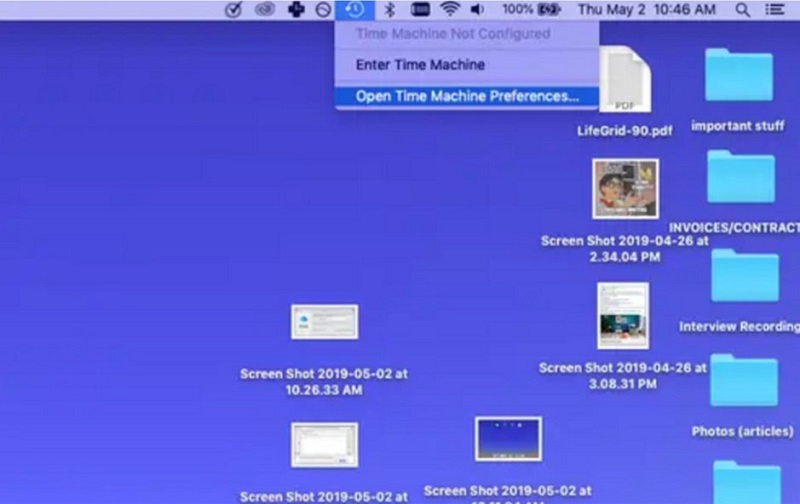Mac'ler genellikle çok verimli bilgisayarlardır, fakat bazen olumsuz birtakım sebeplerden dolayı aksilikler meydana gelebilir. Örneğin, iMessage'ların silinmesi gibi. Apple, iMessages'ı ücretsiz bir anlık mesajlaşma hizmeti olarak tanıttı. iMessage'ın temel işlevi metin mesajları göndermektir. Bunun da ötesinde dünyanın herhangi bir yerindeki diğer Apple kullanıcılarına ücretsiz olarak fotoğraf, video ve kişi göndermek için iMessages'ı kullanabilirsiniz. Bazen iMessage'ı kullanırken eski mesajlardan kurtulmak veya biraz yer açmak isteyebilirsiniz. Ancak bunu yaparken sizin için önemli olan bir şeyi yanlışlıkla silebilirsiniz.
iMessage'ları kasıtlı veya bilmeden sildiğiniz için burada olduğunuzu tahmin ediyoruz ve şimdi Mac'te silinen iMessage'ları nasıl kurtaracağınızı mı merak ediyorsunuz? İyi haber şu ki silinen iMessage'ları geri yüklemenin bazı yolları var.

Bölüm 1: Mac'te iMessage'lar nerede saklanır?
Silinen iMessage'ları geri yüklemek için önce iMessage'ların Mac'te nerede saklandığını bilmeniz gerekir. 2016 itibariyle macOS Sierra ve önceki sürümlerdeki tüm iMessage'lar varsayılan olarak sabit sürücüde depolanıyordu. Alan kullanımıyla ilgili endişeler nedeniyle tercihlerinize uygun şekilde ayarlandı. Fakat macOS High Sierra/Mojave/Catalina kullanıyorsanız, iMessages'ı iCloud'a mı yoksa sabit sürücüye mi kaydetmek istediğinize karar verebilirsiniz. İşletim sistemi Sierra OS'den sonra yayınlanırsa, iMessages'ın sabit sürücüde depolanıp depolanmadığını görmeniz gerekecektir. En iyi seçeneğiniz sohbet geçmişinizi kurtarmak ve silinen iMessage'ları geri yüklemek için Mesajlar klasörüne gitmektir.
- Adım 1: iMessage uygulaması, iMessages'ı Mac'te nerede saklayacağınızı seçmenize olanak tanır. iMessage uygulamasına gidin ve ardından Tercihler > Genel'i seçin.
- Adım 2: "Sohbet kapatıldığında geçmişi kaydet" seçeneğini işaretlediğinizden emin olun. Bunu işaretlediğinizde iMessage'larınız varsayılan olarak ~/Library/Messages içinde olacaktır.
- Adım 3: Mesajlar klasörünü direkt olarak açmak için Finder kutusunu açın ve ~/Library/Messages yolunu girin. Daha sonra Git düğmesine basın.
- Adım 4: Bu klasörün üç alt klasörü vardır: Ek, Arşiv, CloudKitMetaData ve chat.db biçimindeki sohbet geçmişi dosyası.
- Ek klasör, iMessages sohbetinizde aldığınız fotoğrafları, sesleri ve video dosyalarını içerir.
- TEk klasör, iMessages sohbetinizde aldığınız fotoğrafları, sesleri ve video dosyalarını içerir.
- Adım 5: Sohbetiniz chat.db veritabanındadır. Silinen mesajları bulmak için chat.db'yi TextEdit ile açın.
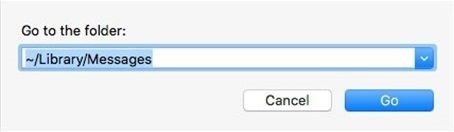
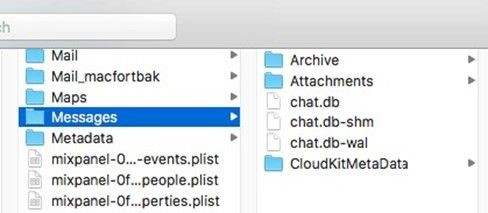

Bölüm 2: Time Machine kullanarak iMessage'ları geri yükleyin
Silinen iMessage'ları geri almanın en iyi yollarından biri Time Machine aracını kullanmaktır. Mac bilgisayarınızda çeşitli dosya türlerinin kurtarılmasına yardımcı olan yerleşik bir otomatik yedekleme sistemi bulunur. Tüm veritabanını geri yüklediği için hangi mesajların kurtarılacağını seçemezsiniz.
Yeni silinen mesajlar için çok zor değil. Ancak uzun zaman önce Mac'te iMessage’ları nasıl geri alacağınızı arıyorsanız, ihtiyacınız olanlarla birlikte birçok istenmeyen mesajı da kurtaracaksınız. Bu gereksiz mesajları daha sonra silebilirsiniz.
İşte Time Machine aracını kullanarak Mac'te silinen iMessage'ların nasıl kurtarılacağına dair bir kılavuz.
- Adım 1:Bu işlemi sorunsuz bir şekilde yürütmek için tüm iMessage hesaplarınızdan çıkış yapın ve iMessages uygulamasını kapatın.
- Adım 2: Mac cihazınızda Time Machine aracını açın. Bulucu kutusunu açın, basılı tutun, Seçenek tuşuna basın ve 'Git'> 'Kütüphane'yi tıklayın.
- Adım 3: Kitaplık bölümünde chat.db uzantılı bir dosya (silinen iMessages'ın bir kopyası) bulun. Mesajlar silinmeden bir gün önce oluşturuldu.
- Adım 4: iMessage kurtarma işlemini başlatmak için "Geri Yükle" seçeneğini seçin.
- Adım 5: Time Machine verilerinizi önceden kaydedilmiş sürüme sıfırlayacaktır. Time Machine'in yedeklemediği tüm yeni mesajlar kaybolacak.
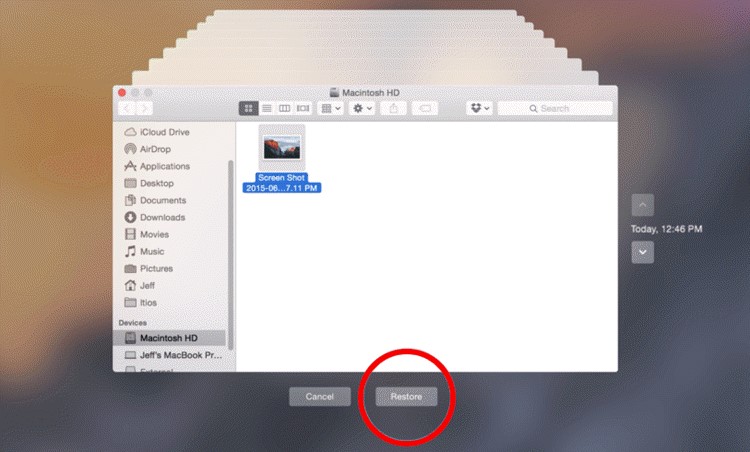
Bölüm 3: iCloud'u Kullanarak Mac'te Silinen iMessage'ları Geri Alın
Silinen iMessage'ları geri yüklemenin başka bir yolu da iCloud'dur. Dosyalarınızı yedekleyen Apple cihazları tarafından desteklenen bulut tabanlı depolamadır. Fiziksel cihazlarda depolama belleğinden tasarruf sağlar ve bu bulut depolama sayesinde kayıp verileri değerlendirmek kolaydır.
Yedeklenmiş iMessage'larınızı iCloud'dan geri yüklemek için şu basit adımları uygulayın:
- Adım 1: Verilerinizin güvenli bir şekilde kurtarılması için tüm iMessage uygulamalarından ve hesaplarından çıkış yapın. iMessage uygulamasını kapatın. Bu işlem iCloud'un uygulamanızdaki mesajların üzerine yazmasına izin verecektir.
- Adım 2: iCloud kitaplığınıza erişmek için finder uygulamasında "Git"i seçin.
- Adım 3: iCloud yedeklemesinde dosyalar silinmeden önceki güne ait mesajlar adlı bir dosya bulun.
- Adım 4: Yedeklenen iMessage'ları mesaj dosyasından geri yükleyin.
Bölüm 4: Mac'te Silinen iMessage'ları iPhone veya iPad'den Kurtarın
Genellikle Mac bilgisayarı olan Apple kullanıcıları iPhone veya iPad gibi diğer Apple cihazlarına da sahiptir. Tüm bu cihazlar aynı Apple kimliğiyle birbirine bağlı olduğundan veri kurtarmaya yardımcı olabilir.
Diğer cihazınız açıksa ve Wi-Fi'ye bağlıysa iMessage'larınız diğer cihazlarda da görünür. Yanlışlıkla silinen mesajların bu cihazlarda olup olmadığını görmek için iPad veya iPhone'unuzu kontrol edin.
Bölüm 5: 4DDiG ile Mac'te iMessage'ları Yedekleme Olmadan Bile Kurtarın
Yukarıda belirtilen seçenekler sadece iMessage'larınızı önceden yedeklediğiniz zaman çalışır. Peki verilerinizi yedeklemediyseniz ne yapmalısınız? Silinen iMessage'ları yedeklemeden nasıl kurtaracağınız konusunda en iyi seçeneğiniz üçüncü taraf yazılımı kullanmaktır. Piyasada yedeklenmemiş iMessage'ları kurtarmanıza yardımcı olacak bazı yazılımlar var.
Tenorshare 4DDiG Mac Veri Kurtarma tam da böyle profesyonel ve kullanımı kolay bir yazılımdır. Fotoğraflar, sesler, videolar, belgeler vb. dahil olmak üzere Mac sabit sürücünüzdeki veya harici sürücünüzdeki tüm dosyaları geri yükleyebilir.
Mac'te iMessage'ları geri getirebilir misiniz? 4DDiG kullanarak bunu nasıl yapabileceğiniz aşağıda açıklanmıştır:
- Bu yazılım Mac'te biçimlendirilmiş, bozulmuş veya kaybolmuş veriler üzerinde tam denetim sağlar ve 550'den fazla dosya türünü destekler.
- Mac'in sabit sürücüsünde ve diğer bağlı harici depolama aygıtlarında yakın zamanda kaybolan verileri destekler.
- Yazılım hatası veya virüs saldırısı nedeniyle bir Word belgesini kurtarmanız gerektiğinde 4DDIG Mac Veri Kurtarma bu belgeleri geri getirebilir.
- Bu yazılım Word belgelerinin yanı sıra kaybolan fotoğrafları, videoları, sesleri, e-postaları, web dosyalarını ve diğerlerini de kurtarır.
- Yazılım ayrıca %100 güvenlidir ve kameralar, iPod, Hafıza kartları, SD/CF kartları, müzik çalar ve daha pek çok cihazı destekler.
4DDiG ile Silinmiş Bir iMessage'ı Kurtarma Adımları
- Adım 1: Konumu seçin. Mac'inize 4DDiG yükleyin ve başlatın. Sabit sürücü gibi dosyaların kaybolduğu konumu seçin. Dosyaları bulmak için tarama butonunu seçin.
- Adım 2: Tarayın ve Önizleme Yapın. 4DDiG silinen dosyaları arayacaktır ve bu biraz zaman alabilir. Tarama tamamlandıktan sonra dosyaları tek tek kontrol edebilirsiniz.
- Adım 3: Mac Dosyalarını Kurtarın. "Kurtar" düğmesini tıklayarak geri yüklenen verileri kaydetmek için bir konum bulun.
Ücretsiz İndir
PC için
Güvenli İndirme
Ücretsiz İndir
Mac için
Güvenli İndirme
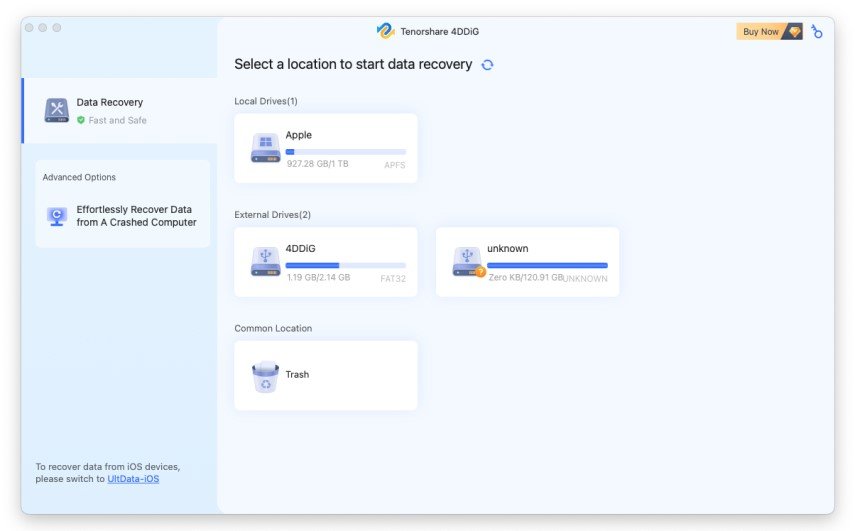
Hatırlatma: macOS High Sierra veya sonraki bir sürümünü kullanıyorsanız, Mac dosyalarına erişimi etkinleştirmek için SIP'yi devre dışı bırakın.

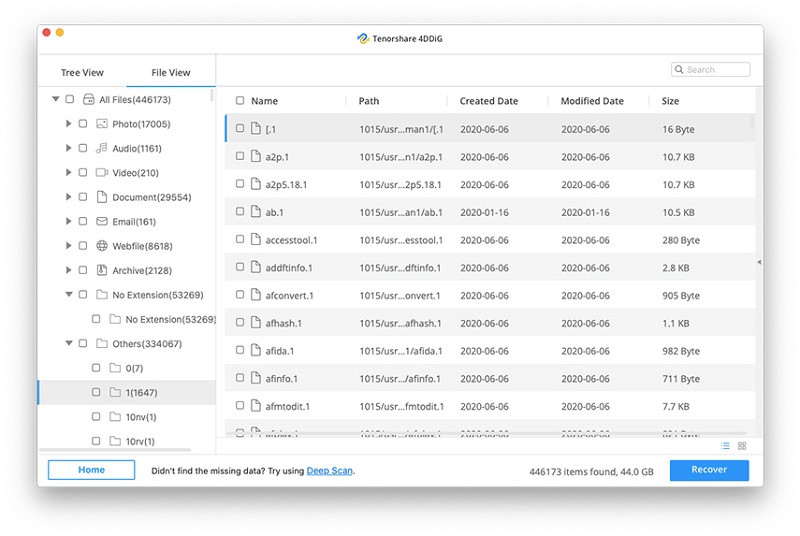

Not: Dosyaları kayboldukları bölüme kaydetmeyin. Bu kalıcı veri kaybına neden olabilir.
Sonuç:
Değerli verileri kaybetmek can sıkıcıdır. Fakat bu hayatın bir gerçeği ve bununla başa çıkmanın yollarını bulmalıyız. Mac'te silinen iMessage'ları kurtarmanın çeşitli yöntemleri vardır. Tenorshare, silinen iMessage'ları %100 başarıyla geri yüklemenize yardımcı olur. Bu konuda teknoloji meraklısı olmanıza gerek yok.